Приложение люди не работает
Если вы недавно обновились до Windows 10, скорее всего, приложения «Почта», «Календарь» и «Люди» могут не работать и по какой-то причине работать некорректно. Если вы попытаетесь открыть приложение «Почта и календарь», вы получите код ошибки 0x80040154, а если вы откроете приложение «Люди», оно просто выйдет из строя. Короче говоря, вы не сможете получить доступ ни к одному из вышеперечисленных приложений, и если вы попытаетесь их открыть, они обязательно выйдут из строя, пока вы не исправите основную проблему.
Обязательно создайте точку восстановления на случай, если что-то пойдет не так.
Метод 1. Переустановите приложения «Почта», «Календарь» и «Люди»
1. Введите powershell в поиске Windows, затем щелкните правой кнопкой мыши PowerShell и выберите « Запуск от имени администратора».
2. Теперь введите следующую команду в PowerShell и нажмите Enter:
3. После выполнения указанной выше команды откройте Магазин Windows из меню «Пуск».
4. Переустановите приложения « Почта», «Календарь» и «Люди» из Магазина Windows.
Метод 2: сбросить кэш Магазина Windows
1. Нажмите Windows Key + R, затем введите wsreset.exe и нажмите Enter.
2. Выполните указанную выше команду, чтобы сбросить кеш-память Магазина Windows.
3. Когда это будет сделано, перезагрузите компьютер, чтобы сохранить изменения.
Метод 3. Запустите средство устранения неполадок приложений Магазина Windows.
1. Перейдите по этой ссылке и загрузите средство устранения неполадок приложений Магазина Windows.
2. Дважды щелкните загружаемый файл, чтобы запустить средство устранения неполадок.
3. Обязательно нажмите «Дополнительно» и установите флажок « Применить исправление автоматически». ”
4. Запустите средство устранения неполадок и исправьте, что Магазин Windows не работает.
5. Теперь введите « Устранение неполадок» в строке поиска вверху слева на панели управления и нажмите « Устранение неполадок».
6. Затем в левом окне на панели выберите Просмотреть все.
7. Затем в списке «Устранение неполадок компьютера» выберите « Приложения Магазина Windows».
8. Следуйте инструкциям на экране и запустите средство устранения неполадок Центра обновления Windows.
9. Перезагрузите компьютер и снова попробуйте установить приложения из Магазина Windows.
Метод 4: повторно зарегистрируйте Магазин Windows
1. В строке поиска Windows введите Powershell, затем щелкните правой кнопкой мыши Windows PowerShell и выберите Запуск от имени администратора.
2. Теперь введите в Powershell следующее и нажмите Enter:
3. Дождитесь завершения описанного выше процесса и перезагрузите компьютер.
Метод 5: вручную переустановить некоторые приложения
Рекомендуемые:
Включите удаленный рабочий стол в Windows 10 менее чем за 2 минуты

9 лучших бесплатных прокси-программ для Windows 10

Вот список некоторых из лучших бесплатных программ прокси для Windows 10/8/7: UltraSurf, kProxy, Psiphon, SafeIP, Cyberghost, Tor, Freegate, Acrylic DNS Proxy,
Если ваш второй монитор не обнаружен в Windows, вам необходимо либо обновить драйверы видеокарты, либо установить одинаковую частоту обновления монитора.
Что такое VPN и как он работает?

Что такое VPN? Вы, вероятно, слышали об этом раньше, и, вероятно, вы также использовали его. VPN означает виртуальную частную сеть, которая в основном
Исправьте ошибку синего экрана BSOD Ntoskrnl.exe: если вы столкнулись с ошибкой синего экрана смерти (BSOD), которая вызвана Ntoskrnl.exe, то не паникуйте, ка�� вы можете
4 способа отформатировать внешний жесткий диск в FAT32

Существует 4 способа форматирования внешнего жесткого диска в файловую систему FAT32 с помощью таких инструментов, как командная строка, PowerShell, EaseUS и формат FAT 32.
Как использовать восстановление системы в Windows 10

Если вы столкнулись с ошибкой обновления Windows 10 0x800705b4 при попытке запустить проверку наличия обновлений, причиной этого могут быть поврежденные или устаревшие системные файлы,
Установите редактор групповой политики (gpedit.msc) в Windows 10 Home

Вы можете легко установить редактор групповой политики (gpedit.msc) в Windows 10 Home с помощью инструмента DISM, стороннего установщика или с помощью Policy Plus. Все они
Если ваш Google Pay ™ не работает, убедитесь, что вы установили последнюю версию Google Pay, проверьте данные своей карты, очистите кеш,
Как отключить Google Assistant на устройствах Android

Чтобы отключить или отключить Google Assistant, перейдите в приложение Google> Еще> Настройки> Google Assistant. Прокрутите вниз до устройств с Ассистентом и выключите переключатель.
10 лучших приложений для заметок на Android 2021

В этой статье вы найдете лучшие приложения для создания заметок для Android: ColorNote, OneNote, Evernote, Google Keep, ClevNote, Material Notes, FairNote, DNotes, Simpleno.
4 лучших приложения для редактирования PDF на Android

4 лучших приложения для редактирования PDF-файлов на Android: если вы ищете приложения для Android для редактирования PDF-файлов на своем телефоне, не смотрите дальше, поскольку в этом руководстве мы обсудили
Как изменить пароль Gmail за 5 минут

5 лучших инструментов для мониторинга и управления пропускной способностью

Управляйте пропускной способностью сети с помощью лучших инструментов мониторинга и управления пропускной способностью, таких как NetBalancer, NetLimiter, NetWorx, TMeter, SoftPerfect Bandwidt
- Загрузите DriverFix (проверенный файл для загрузки).
- Нажмите «Начать сканирование», чтобы найти все проблемные драйверы.
- Нажмите «Обновить драйверы», чтобы получить новые версии и избежать сбоев в работе системы.
- DriverFix в этом месяце скачали 502095 читателей.
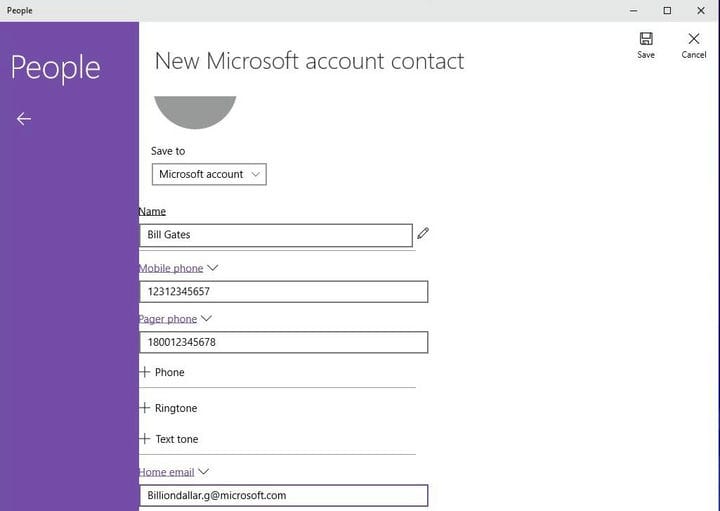
Вам может быть интересно, почему вы не можете использовать приложение «Люди» в Windows 10. Ответ прост: Microsoft отключила это приложение. Но если вы хотите узнать, как именно вы можете включить приложение «Люди» в Windows 10, все, что вам нужно сделать, – это следовать простым рекомендациям, приведенным ниже, и оно будет запущено в кратчайшие сроки. Имейте в виду, что приложение “Люди” – безусловно, стабильное приложение. Если вы действительно хотите включить его, выполнив шаги, перечисленные ниже, имейте в виду, что могут произойти неожиданные сбои приложения, а также невозможность доступа к некоторым функциям и функциям в приложении. Кроме того, если вы попытаетесь открыть его, не внося требуемых настроек системы, приложение «Люди» выйдет из строя.
Как включить приложение People в Windows 10
Решение 1. Включите приложение “Люди” вручную.
- Прежде всего, на начальном экране вашей системы Windows 10 вам нужно открыть проводник.
- Теперь на вкладке «Просмотр», расположенной в верхней части проводника, выберите просмотр всех скрытых файлов.
- Теперь дважды щелкните или дважды коснитесь, чтобы открыть раздел Windows «C:».
- В разделе «C» найдите и откройте папку «Пользователи».
- В папке «Пользователи» найдите и откройте свое имя пользователя.
- В папке с вашим именем пользователя найдите и откройте папку «AppData».
- Теперь откройте папку «Local», которую вы можете найти в папке «AppData».
- Найдите и откройте папку «Пакеты».
- Теперь в папке Packages найдите и откройте папку «Microsoft.People_8wekyb3d8bbwe».
- Теперь последняя папка, к которой вам нужно получить доступ, – это «LocalState», расположенная внутри папки «Microsoft.People_8wekyb3d8bbwe».
- Найдите и дважды щелкните или дважды нажмите, чтобы открыть файл «contacts.txt».
Примечание. Вы можете открыть его с помощью блокнота или другого текстового редактора по вашему выбору. - В этой папке удалите все, кроме первой и последней строк.
Пример того, как это должно выглядеть:
«Ложь | 24,5,5 | 24,8,8 | 24,9,9
END_OF_FILE» - Щелкните левой кнопкой мыши или нажмите кнопку «Файл», расположенную в верхнем левом углу Блокнота.
- Щелкните левой кнопкой мыши или коснитесь функции «Сохранить».
Примечание. Альтернативой для сохранения файла является нажатие и удерживание кнопок «Ctrl» и «S». - Закройте файл «contacts.txt» после его сохранения.
- Закройте открытые окна и перезагрузите операционную систему Windows 10.
- После запуска устройства вы можете попробовать открыть приложение «Люди» и посмотреть, как оно работает.
- СВЯЗАННЫЕ: исправлено: почта, люди, приложения календаря не работают в Windows 10
Решение 2. Загрузите приложение “Люди”.
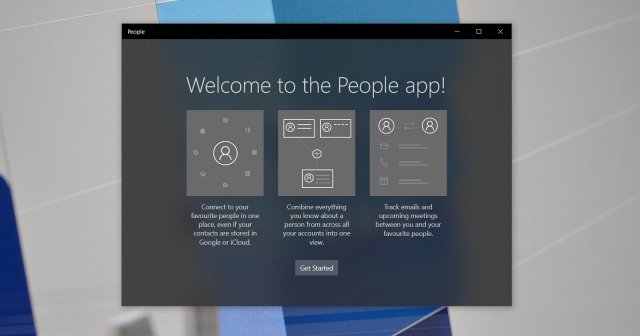
Microsoft планирует отказаться от специального приложения «Люди» для Windows 10 в следующем году, но вы все равно можете получить доступ к своим контактам, если они синхронизированы с облачным хранилищем.
В последних предварительных сборках Windows 10 Microsoft незаметно удалила приложение «Люди», которое обычно находилось в меню «Пуск».
Это говорит о том, что приложение «Люди» больше не разрабатывается и будет удалено в следующем обновлении функций для Windows 10. Однако ваши контакты будут находиться в операционной системе, и вы по-прежнему сможете управлять своими контактами из приложений «Почта» и «Календарь» нажав на кнопку «Люди».
Microsoft обычно удаляет из Windows 10 функции, которые не пользовались широкой популярностью. В прошлом году Microsoft также убрала функцию «My People» на Панели задач, которая позволяла пользователям быстро связываться с друзьями или членами семьи с помощью электронной почты и Skype.
В этом случае похоже, что Microsoft решила скрыть приложение «Люди» в меню «Пуск» после наблюдения, что приложение запускается чаще из программ «Почта» и «Календарь».
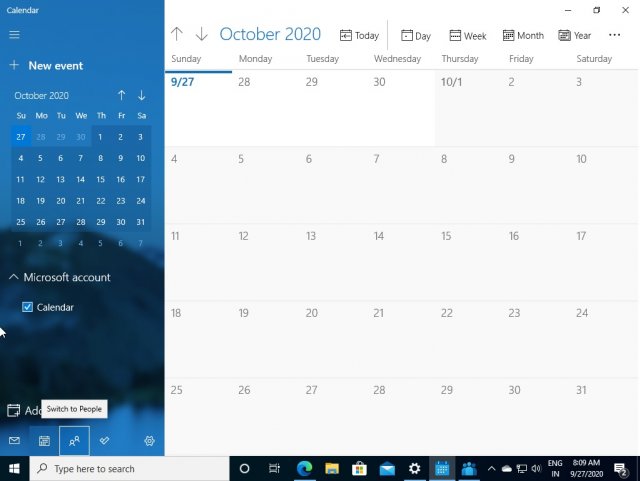
Как вы можете видеть на скриншоте выше, приложение «Календарь» имеет специальную кнопку для запуска приложения «Люди». Если вы нажмете кнопку приложения «Люди», вы все равно сможете получить доступ ко всем своим контактам, синхронизированным с учетными записями электронной почты.
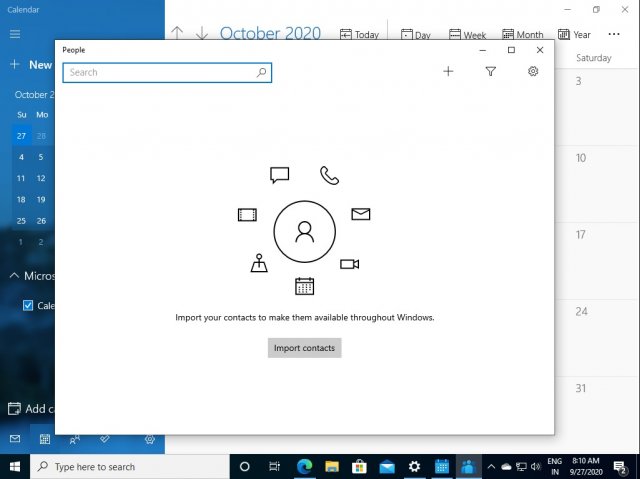
Однако вы больше не сможете получить доступ к тому же приложению «Люди», если будете искать его в меню «Пуск» и в поиске Windows.
Microsoft начнет скрывать приложение «Люди» в будущей версии Windows 10, которая, как ожидается, выйдет во второй половине 2021 года.
Приложение «Люди» в Windows 10 было представлено вместе с приложениями «Почта» и «Календарь», которые помогают упорядочивать контакты. В приложении «Люди» вы можете найти свои контакты.

Многие пользователи Windows 10 сталкиваются с тем, что «плиточные» приложения не запускаются, не работают, либо открываются и сразу закрываются. При этом, проблема начинает проявляться сама по себе, без видимых причин. Часто этому сопутствует перестающий работать поиск и кнопка пуск.
Примечание: по имеющимся у меня сведениям, проблема с автоматическим закрытием приложений после запуска, помимо прочего, может проявляться на системах с несколькими мониторами или с ультравысоким разрешением экрана. Решений для данной проблемы на текущий момент времени предложить не могу (кроме сброса системы, см. Восстановление Windows 10).
Сброс приложения Windows 10
В юбилейном обновлении Windows 10 в августе 2016 года появилась новая возможность восстановления работоспособности приложений, если они не запускаются или не работают иным образом (при условии, что не работают конкретные приложения, а не все). Теперь, вы можете сбросить данные (кэш) приложения в его параметрах следующим образом.
- Зайдите в Параметры — Система — Приложения и возможности.
- В списке приложений нажмите по тому, которое не работает, а затем — по пункту Дополнительные параметры.
- Выполните сброс приложения и хранилища (учтите, что могут быть также сброшены учетные данные, хранящиеся в приложении).
После выполнения сброса, можно проверить, восстановилась ли работа приложения.
Переустановка и перерегистрация приложений Windows 10
Внимание: в некоторых случаях выполнение инструкций из этого раздела может привести к тому, что с приложениями Windows 10 возникнут дополнительные проблемы (например, вместо них появятся пустые квадраты с подписями), учитывайте это и для начала, наверное, лучше попробовать следующие описанные способы, а уже потом возвращаться к этому.
Одна из самых действенных мер, срабатывающих для большинства пользователей в описываемой ситуации — перерегистрация приложений магазина Windows 10. Выполняется это с помощью PowerShell.
Прежде всего, запустите Windows PowerShell от имени администратора. Для этого вы можете начать вводить в поиске Windows 10 «PowerShell», а когда нужное приложение будет найдено, кликнуть по нему правой кнопкой мыши и выбрать запуск от имени Администратора. Если же поиск не работает, то: пройдите в папку C:\ Windows\ System32\ WindowsPowerShell\ v1.0 кликните правой кнопкой мыши по Powershell.exe, выберите запуск от имени администратора.
Скопируйте и введите следующую команду в окно PowerShell, после чего нажмите Enter:
Дождитесь завершения выполнения работы команды (при этом не обращая внимания на то, что она может выдать значительное количество ошибок красного цвета). Закройте PowerShell и перезагрузите компьютер. Проверьте, стали ли работать приложения Windows 10.

Если в данном виде способ не сработал, то есть второй, расширенный вариант:
- Удалите те приложения, запуск которых для вас критичен
- Переустановите их (например, с помощью команды, указанной ранее)
Подробнее об удалении и повторной установке предустановленных приложений: Как удалить встроенные приложения Windows 10.
Дополнительно, вы можете выполнить то же действие автоматически с помощью бесплатной программы FixWin 10 (в разделе Windows 10 выбрать пункт Windows Store Apps not opening). Подробнее: Исправление ошибок Windows 10 в FixWin 10.
Сброс кэша магазина Windows
Попробуйте выполнить сброс кэша магазина приложений Windows 10. Для этого, нажмите клавиши Win+R (клавиша Win — та, что с эмблемой Windows), после этого в появившееся окно «Выполнить» ведите wsreset.exe и нажмите Enter.

После завершения, попробуйте запустить приложения снова (если сразу не сработает, попробуйте перезагрузить компьютер).
Проверка целостности системных файлов
В командной строке, запущенной от имени администратора (запустить можно через меню по клавишам Win+X), выполните команду sfc /scannow и, если она не выявила проблем, то еще одну:
Dism /Online /Cleanup-Image /RestoreHealth
Есть также и дополнительные варианты исправления проблемы, если ничто из выше описанного не смогло помочь в ее решении:
- Переключение часового пояса и даты в автоматически определяемые или наоборот (есть прецеденты, когда это срабатывает).
- Включение контроля учетных записей UAC (если вы до этого его отключили), см. Как отключить UAC в Windows 10 (если делать обратные шаги, он включится).
- Программы, отключающие функции слежения в Windows 10 также могут влиять на работу приложений (блокировать доступ к Интернету, в том числе в файле hosts).
- В планировщике заданий, зайдите в библиотеке планировщика в Microsoft — Windows — WS. Запустите вручную оба задания из этого раздела. Через пару минут проверьте запуск приложений.
- Панель управления — Устранение неполадок — Просмотр всех категорий — Приложения из магазина Windows. Это запустит средство автоматического исправления ошибок.
- Проверьте службы: Служба развертывания AppX, Служба лицензий клиента, Сервер моделей данных плиток. Они не должны быть отключены. Две последних — выполняться автоматически.
- Использование точки восстановления (панель управления — восстановление системы).
- Создание нового пользователя и вход под ним (при этом проблема не решается для текущего пользователя).
- Сброс Windows 10 через параметры — обновление и восстановление — восстановление (см. Восстановление Windows 10).
Надеюсь, что-то из предложенного поможет разобраться с этой проблемой Windows 10. Если же нет — сообщайте в комментариях, там же приветствуются дополнительные возможности совладать с ошибкой.
А вдруг и это будет интересно:
20.12.2019 в 12:51
20.12.2019 в 12:54
15.05.2020 в 12:33
15.05.2020 в 12:35
22.05.2020 в 08:28
Присоединюсь к теме с аналогичной проблемой. При создании нового пользователя все приложения работают. Вообще, только перешел на Виндовс 10 (динозавр), и с созданием профиля какие-то заморочки, система как то нестабильно работает, тут еще и приложения по умолчанию не хотят работать.
22.05.2020 в 12:29
27.11.2020 в 18:50
У меня такая проблема: у меня при заходе в программу XBOX на виндовс 10 про 1909 ничего не загружается и не получаеться войти в свою учётную запись
21.01.2021 в 16:15
28.05.2021 в 04:22
Зачем вообще людям продают такую не совершенную компьютерную технику, если пользователю приходится постоянно исправлять ошибки, глюки, зависания ,синие экраны, человек покупая технику все таки должен заниматься своими задачами а не исправлением бесконечных ошибок. Скорей бы уже квантовые компьютеры в продажу запустили а то как то не серьезно все это.
Читайте также:
- Приложение garmin connect для android скачать бесплатно без регистрации на русском языке
- Вы превысили допустимый лимит дискорд приложение андроид
- Как посмотреть сколько весит приложение на айфоне
- Как попасть в приложение тинькофф
- Сосна как дерево смолистое с трудом поддается гниению приложение или несогласованное определение


